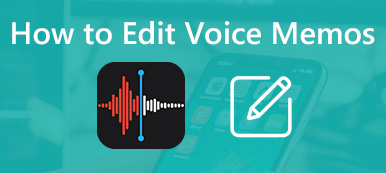"Eu acidentalmente apertei o botão delete no meu iPhone e removi alguns memos de voz importantes, não consigo encontrá-los em lugar nenhum agora, como posso recuperar memos de voz deletados no iPhone?
"Eu acidentalmente apertei o botão delete no meu iPhone e removi alguns memos de voz importantes, não consigo encontrá-los em lugar nenhum agora, como posso recuperar memos de voz deletados no iPhone?O recurso de mensagem de voz é bastante útil em dispositivos iOS. Ele pode liberar suas mãos e salvar informações e conversas no iPhone. A exclusão acidental sempre acontece. Quando você excluiu as gravações no iPhone, não entre em pânico, não é o fim do mundo. Basta aprender mais sobre como recuperar notas de voz excluídas no iPhone com / sem backup.

- Parte 1: Recupere memorandos de voz de excluídos recentemente no iPhone
- Parte 2: Restaurar memorandos de voz no iPhone a partir de dispositivos sincronizados
- Parte 3: Recupere memorandos de voz no iPhone do iTunes / iCloud
- Parte 4: Recupere memorandos de voz no iPhone diretamente sem backup
Parte 1: Recupere memorandos de voz de excluídos recentemente no iPhone
Se você acabou de excluir as notas de voz no iPhone, poderá recuperar os arquivos novamente no álbum Excluídos recentemente no iPhone. Os memorandos de voz excluídos serão salvos na pasta Excluídos recentemente por mais dias do 30. Apenas recupere as notas de voz no iPhone de volta, sem software extra, como abaixo.
Passo 1Abra o aplicativo Memorandos de voz no iPhone e vá para a pasta "Excluídos recentemente".
Passo 2Selecione os memos de voz que deseja restaurar no iPhone e toque em "Recuperar Gravação".
Passo 3Depois disso, você pode conferir os memorandos de voz excluídos, que voltarão para a pasta original.
Ao atualizar para o iOS 12 ou versão posterior, você pode definir automaticamente a duração para esvaziar a pasta Excluídas recentemente, como Imediatamente, Após o dia 1, Após o dias 7 ou Nunca.
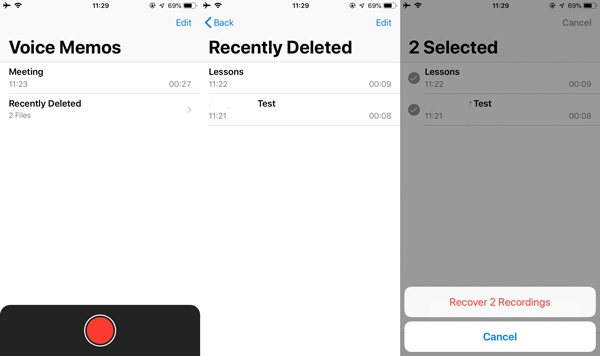
Parte 2: Restaurar memorandos de voz no iPhone a partir de dispositivos sincronizados
Se você sincronizou seus memorandos de voz com o computador, você pode simplesmente recuperar os memorandos de voz excluídos do iPhone nas listas de reprodução do iTunes. Este método precisa do seu computador, de um cabo USB e da versão mais recente do iTunes.
Passo 1Conecte seu iPhone ao seu computador com o cabo USB e abra o iTunes. Se você usar o recurso de sincronização de Wi-Fi, verifique se os dois dispositivos se conectam à mesma rede Wi-Fi.
Passo 2Clique no botão Dispositivo no canto superior esquerdo e vá para a guia “Música” em “Resumo”.
Passo 3Marque a caixa ao lado da opção Sincronizar memorandos de voz e selecione Tudo na lista suspensa. Depois de clicar no botão Aplicar no canto inferior direito, os memorandos de voz excluídos serão recuperados no seu iPhone gratuitamente.
Ele substituirá os memorandos de voz existentes no seu iPhone. É altamente recomendável que você possa fazer backup deles para evitar a perda de dados.
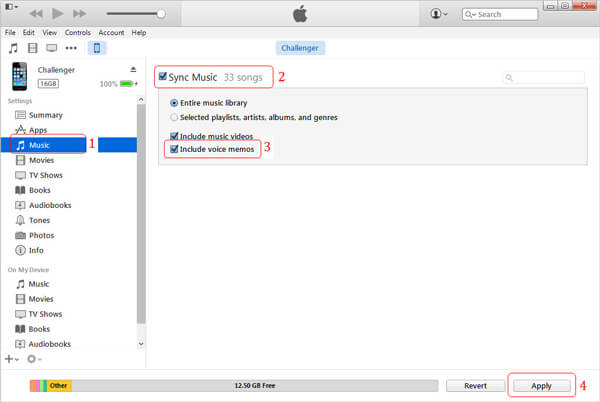
Parte 3: Recupere memorandos de voz no iPhone 7 do iTunes / iCloud
Se você já fez backup dos memorandos de voz no iPhone para o iTunes ou o iCloud, também pode recuperar os memorandos de voz perdidos gratuitamente a partir do backup do iTunes ou do iCloud, conforme abaixo.
Como recuperar memorandos de voz do backup do iTunes
Para recuperar os memorandos de voz excluídos do backup do iTunes, é necessário garantir que os memorandos de voz excluídos estejam disponíveis em um backup do iTunes. É recomendável salvar o iPhone recente como um backup do iTunes.
Passo 1Conecte seu iPhone ao computador com um cabo USB e inicie o iTunes. Aguarde até que seu iPhone seja detectado e clique no botão Dispositivo.
Passo 2Vá para "Resumo"> "Backups" e clique no botão "Restaurar Backup" para restaurar o backup do iTunes para o iPhone.
Passo 3Escolha o backup relevante do iTunes e siga as instruções na tela para restaurar todos os backups, incluindo os memorandos de voz excluídos.
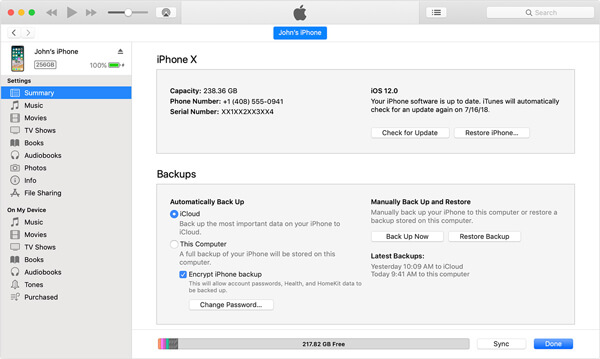
Como recuperar memorandos de voz do backup do iCloud
Quando você ativa o recurso de sincronização automática do iCloud, os memorandos de voz excluídos podem ser salvos no iCloud automaticamente, você também pode restaurar os memorandos de voz perdidos no backup do iCloud, de acordo com sua necessidade.
Passo 1Vá para "Configurações"> [seu nome]> "Geral"> "Redefinir" e escolha a opção "Apagar todo o conteúdo e configurações". Quando solicitado, toque em "Apagar iPhone" e digite sua senha para iniciar o iPhone.
Passo 2Depois de iniciar o iPhone com as configurações de fábrica, você pode configurá-lo como um novo dispositivo até chegar à tela "Aplicativos e dados".
Passo 3Escolha a opção "Restaurar backup do iCloud". Entre na sua conta iCloud usada para fazer backup do seu iPhone e escolha o arquivo de backup adequado para recuperar memos de voz no iPhone.
Passo 4Ao restaurar o iPhone a partir do backup do iCloud, você pode verificar as notas de voz perdidas ou excluídas do local original.

Parte 4: Recupere memorandos de voz no iPhone diretamente sem backup
As chances são de que você exclua notas de voz sem backup. Isso significa que você não pode recuperar mensagens de voz perdidas sem backup? A resposta é simples, não. Apeaksoft iPhone Data Recovery é uma recuperação de dados do iPhone versátil e poderosa para recuperar diretamente as notas de voz excluídas do iPhone, o iTunes back e o backup do iCloud com facilidade.
Apeaksoft iPhone Data Recovery
- Restaure gravações de voz do iPhone sem backup, backup do iTunes / iCloud.
- Visualize e selecione as notas de voz excluídas ou perdidas para recuperar.
- Salve memorandos de voz perdidos pela redefinição de fábrica, exclusão acidental e muito mais.
- Recupere os memorandos de voz perdidos, vídeos, contatos, mensagens, notas, etc.
Como recuperar memorandos de voz no iPhone sem backup
Passo 1Conecte o iPhone ao computador através de um cabo USB
Baixe e instale a recuperação de dados do iPhone, inicie o programa no seu computador. Conecte o iPhone ao seu computador com um cabo USB. Ele digitalizará e reconhecerá o iPhone automaticamente.

Passo 2Escolha recuperar dados do dispositivo iOS
Selecione o modo "Recover from iOS Device" do lado esquerdo. Depois disso, você pode clicar em "Iniciar varredura" para começar a escanear o iPhone para recuperar os memos de voz perdidos ou excluídos do iPhone.

Passo 3Visualize e selecione os memorandos de voz excluídos
Escolha a opção "Memos de voz" na seção "Memos e outros". Você pode visualizar e selecionar os memos de voz excluídos do programa. Agora, você pode verificar detalhadamente seus memos de voz excluídos.

Passo 4Recupere notas de voz do iPhone diretamente
Depois de selecionar todos os memos de voz excluídos, você pode clicar no botão "Recuperar" para recuperar os memos de voz diretamente do iPhone. Depois disso, você pode salvar os arquivos em seu computador.
Conclusão
Se você acabou de perder notas de voz no iPhone devido a vários fatores, como exclusão acidental, falha no sistema e muito mais, ainda tem chances de recuperar notas de voz perdidas no iPhone, mesmo sem backup. O artigo compartilhou os métodos fáceis do 4 para recuperar os arquivos, da pasta excluída recentemente no iPhone, dispositivos sincronizados, backup do iTunes, backup do iCloud e até diretamente do iPhone. Se você tiver o mesmo problema, poderá escolher o método adequado com base nas suas situações. Mais outras perguntas relacionadas à recuperação de memorandos de voz; você pode compartilhar mais comentários no artigo adequadamente.



 iPhone Data Recovery
iPhone Data Recovery Recuperação do Sistema iOS
Recuperação do Sistema iOS Backup e restauração de dados do iOS
Backup e restauração de dados do iOS gravador de tela iOS
gravador de tela iOS MobieTrans
MobieTrans transferência do iPhone
transferência do iPhone Borracha do iPhone
Borracha do iPhone Transferência do WhatsApp
Transferência do WhatsApp Desbloqueador iOS
Desbloqueador iOS Conversor HEIC gratuito
Conversor HEIC gratuito Trocador de localização do iPhone
Trocador de localização do iPhone Data Recovery Android
Data Recovery Android Extração de dados quebrados do Android
Extração de dados quebrados do Android Backup e restauração de dados do Android
Backup e restauração de dados do Android Transferência telefônica
Transferência telefônica Recuperação de dados
Recuperação de dados Blu-ray
Blu-ray Mac limpador
Mac limpador Criador de DVD
Criador de DVD PDF Converter Ultimate
PDF Converter Ultimate Windows Password Reset
Windows Password Reset Espelho do telefone
Espelho do telefone Video Converter Ultimate
Video Converter Ultimate editor de vídeo
editor de vídeo Screen Recorder
Screen Recorder PPT to Video Converter
PPT to Video Converter Slideshow Maker
Slideshow Maker Free Video Converter
Free Video Converter Gravador de tela grátis
Gravador de tela grátis Conversor HEIC gratuito
Conversor HEIC gratuito Compressor de vídeo grátis
Compressor de vídeo grátis Compressor de PDF grátis
Compressor de PDF grátis Free Audio Converter
Free Audio Converter Gravador de Áudio Gratuito
Gravador de Áudio Gratuito Free Video Joiner
Free Video Joiner Compressor de imagem grátis
Compressor de imagem grátis Apagador de fundo grátis
Apagador de fundo grátis Upscaler de imagem gratuito
Upscaler de imagem gratuito Removedor de marca d'água grátis
Removedor de marca d'água grátis Bloqueio de tela do iPhone
Bloqueio de tela do iPhone Puzzle Game Cube
Puzzle Game Cube